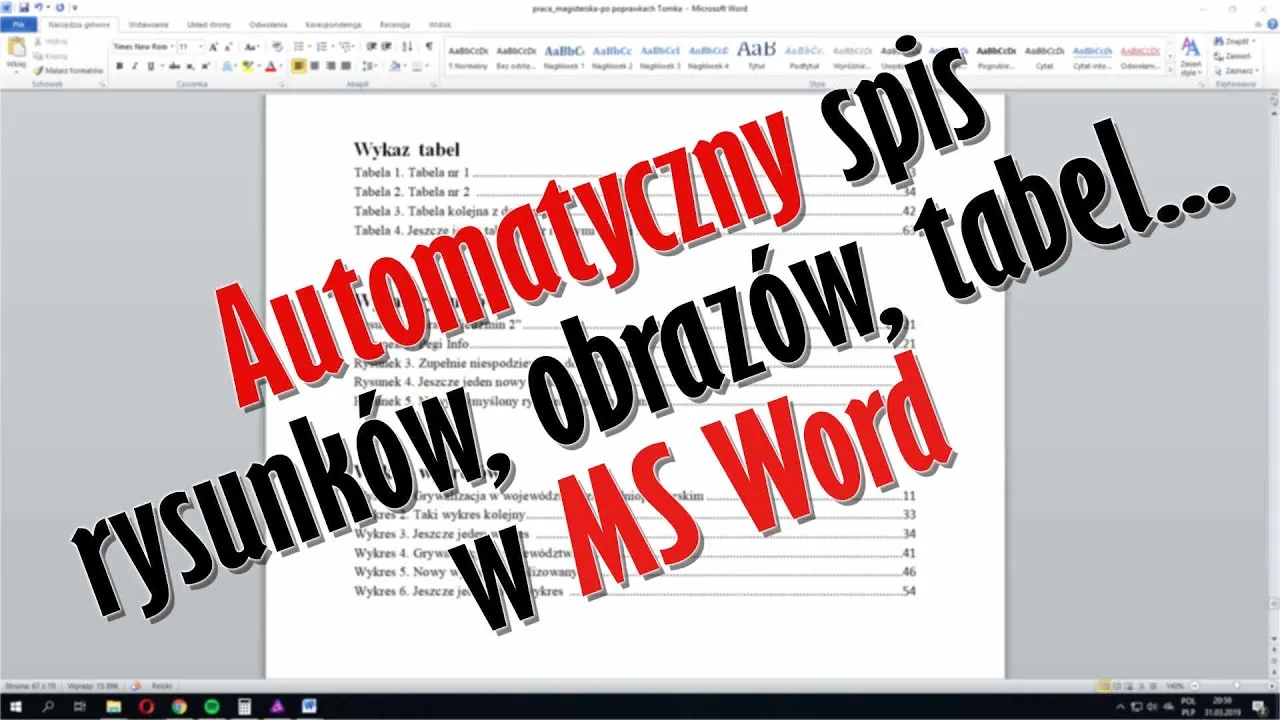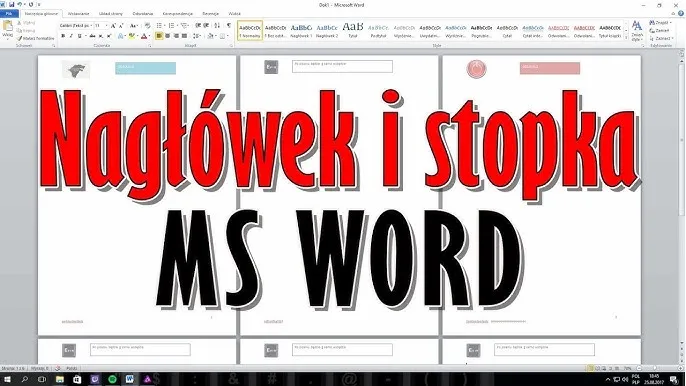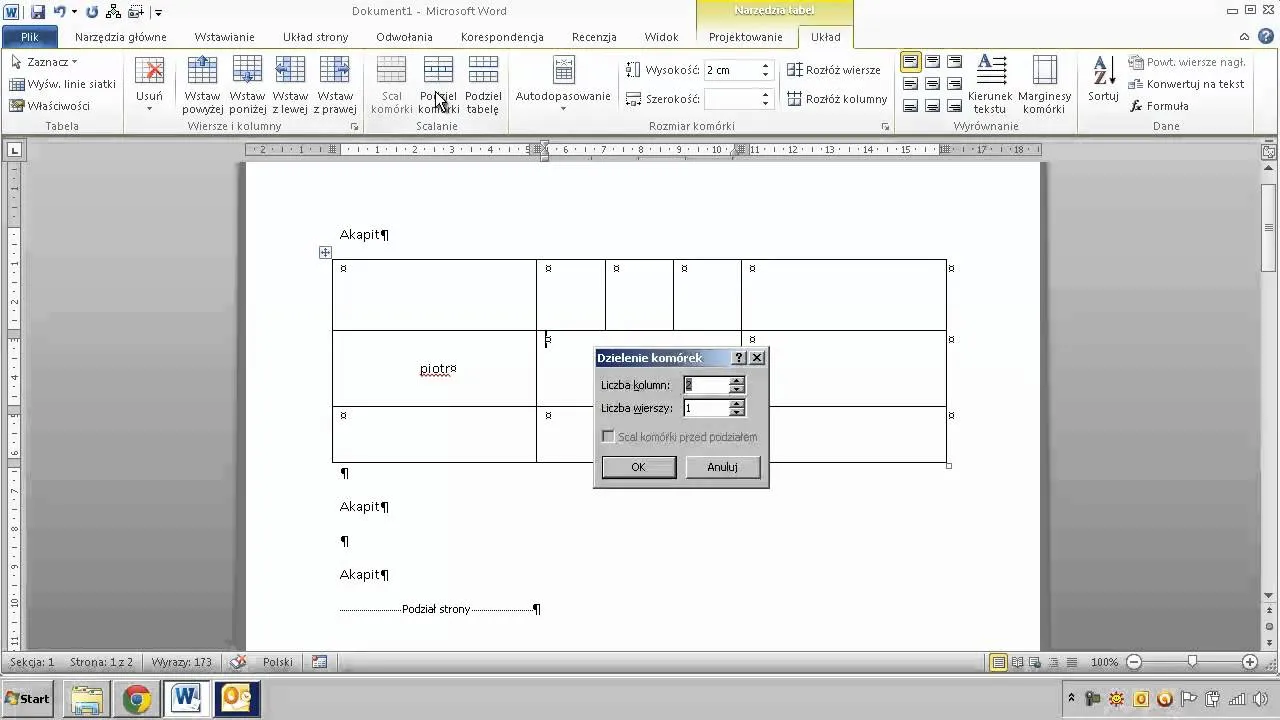Jak zrobić spis wykresów w Wordzie to pytanie, które zadaje sobie wiele osób pracujących z dokumentami zawierającymi różnorodne wykresy. Wstawienie spisu wykresów jest kluczowym krokiem, który ułatwia nawigację po dokumencie i pozwala na szybkie odnalezienie potrzebnych informacji. Aby to zrobić, należy najpierw upewnić się, że wszystkie wykresy są odpowiednio podpisane. To właśnie te podpisy będą podstawą do stworzenia spisu.
W procesie tworzenia spisu wykresów w Wordzie, ważne jest także wybranie odpowiedniego miejsca w dokumencie na jego umieszczenie. Dzięki prostym krokom, takim jak skorzystanie z zakładki „Odwołania” i wybranie opcji „Wstaw spis ilustracji”, można szybko i efektywnie wygenerować spis wykresów. W kolejnych częściach artykułu przedstawimy szczegółowe instrukcje oraz porady, które pomogą uniknąć najczęstszych błędów. Kluczowe wnioski:- Upewnij się, że wszystkie wykresy w dokumencie mają odpowiednie podpisy.
- Wybierz odpowiednie miejsce w dokumencie na spis wykresów.
- Skorzystaj z zakładki „Odwołania” i opcji „Wstaw spis ilustracji” w Wordzie.
- Spis wykresów zostanie automatycznie wygenerowany na podstawie podpisów wykresów.
- W artykule znajdziesz także porady dotyczące rozwiązywania problemów związanych z tworzeniem spisu wykresów.
Jak przygotować wykresy do spisu w Wordzie dla lepszej organizacji
Aby skutecznie przygotować wykresy do spisu w Wordzie, kluczowe jest, aby każdy wykres miał odpowiedni podpis. Podpisy nie tylko pomagają w identyfikacji wykresów, ale również stanowią podstawę do automatycznego generowania spisu wykresów. Upewnij się, że każdy wykres w dokumencie jest odpowiednio opisany, co ułatwi późniejsze tworzenie spisu.
Warto również pamiętać o optymalnym rozmieszczeniu wykresów w dokumencie. Właściwe umiejscowienie wykresów nie tylko poprawia estetykę dokumentu, ale także ułatwia jego czytanie i nawigację. Staraj się umieszczać wykresy w bliskim sąsiedztwie tekstu, który je opisuje, aby czytelnik mógł łatwo odnaleźć potrzebne informacje.
Ustalanie odpowiednich podpisów dla wykresów w Wordzie
Podpisy wykresów w Wordzie powinny być jasne i zrozumiałe. Aby stworzyć efektywne podpisy, warto stosować się do kilku zasad. Przede wszystkim, każdy podpis powinien jednoznacznie opisywać, co przedstawia wykres. Dobrze jest także stosować jednolitą strukturę dla wszystkich podpisów, co zwiększa ich przejrzystość.
- Używaj jasnych i zwięzłych sformułowań w podpisach.
- Stosuj jednolity format, np. „Wykres 1: Przychody w 2023 roku”.
- Unikaj zbyt technicznych terminów, które mogą być nieczytelne dla odbiorcy.
- Dodaj krótkie wyjaśnienie, jeśli wykres przedstawia złożone dane.
- Regularnie aktualizuj podpisy, aby odzwierciedlały zmiany w danych.
Wybór odpowiednich miejsc na wykresy w dokumencie Word
Wybór odpowiednich miejsc na wykresy w dokumencie Word jest kluczowy dla czytelności oraz organizacji treści. Umieszczając wykresy w bliskim sąsiedztwie tekstu, który je opisuje, ułatwiasz odbiorcy zrozumienie danych. Warto także zwrócić uwagę na układ strony – wykresy powinny być umieszczane w miejscach, gdzie nie zakłócają przepływu tekstu, a ich obecność wzbogaca całość dokumentu.Rozważ także, aby nie umieszczać zbyt wielu wykresów na jednej stronie. Zbyt duża ilość informacji wizualnych może przytłoczyć czytelnika. Dobrą praktyką jest umieszczanie wykresów w odpowiednich sekcjach dokumentu, tak aby każdy z nich miał swoje miejsce i kontekst. Dzięki temu spis wykresów będzie bardziej przejrzysty, a dokument stanie się bardziej profesjonalny.
Krok po kroku: Wstawianie spisu wykresów w Wordzie
Wstawienie spisu wykresów w Wordzie jest prostym procesem, który można zrealizować w kilku krokach. Aby skutecznie wstawić spis wykresów, upewnij się, że wszystkie wykresy w dokumencie mają odpowiednie podpisy. Następnie przejdź do zakładki „Odwołania” i wybierz opcję „Wstaw spis ilustracji”. W kolejnych krokach skonfigurujesz spis, aby odpowiadał Twoim potrzebom.
Poniżej znajdziesz szczegółowy przewodnik, który poprowadzi Cię przez proces tworzenia spisu wykresów w pięciu prostych krokach:
- Krok 1: Upewnij się, że wszystkie wykresy mają przypisane podpisy.
- Krok 2: Kliknij na zakładkę „Odwołania” w górnym menu Worda.
- Krok 3: Wybierz opcję „Wstaw spis ilustracji” z rozwijanego menu.
- Krok 4: W oknie dialogowym wybierz „wykres” jako typ etykiety.
- Krok 5: Kliknij „OK”, aby wygenerować spis wykresów na podstawie podpisów w dokumencie.
| Krok | Opis |
|---|---|
| 1 | Upewnij się, że wszystkie wykresy mają przypisane podpisy. |
| 2 | Kliknij na zakładkę „Odwołania” w górnym menu Worda. |
| 3 | Wybierz opcję „Wstaw spis ilustracji” z rozwijanego menu. |
| 4 | W oknie dialogowym wybierz „wykres” jako typ etykiety. |
| 5 | Kliknij „OK”, aby wygenerować spis wykresów na podstawie podpisów w dokumencie. |
Ustawienia spisu wykresów: Jak je dostosować do swoich potrzeb
Po wstawieniu spisu wykresów w Wordzie, możesz dostosować jego ustawienia, aby lepiej odpowiadał Twoim potrzebom. Word oferuje różne opcje formatowania, które pozwalają na zmianę stylu, czcionki oraz układu spisu. Możesz na przykład zmienić sposób numeracji wykresów lub dostosować wygląd spisu, aby był bardziej czytelny.
Jak rozwiązywać problemy z tworzeniem spisu wykresów w Wordzie
Podczas tworzenia spisu wykresów w Wordzie, użytkownicy mogą napotkać różne problemy, które mogą zakłócić proces. Najczęstsze trudności to brak wykresów w spisie, błędne podpisy lub problemy z aktualizacją spisu po wprowadzeniu zmian w dokumencie. Zrozumienie tych problemów pozwala na szybsze i bardziej efektywne ich rozwiązanie, co zwiększa komfort pracy z dokumentem.
Jednym z najczęstszych problemów jest sytuacja, gdy spis wykresów nie zawiera wszystkich wykresów z dokumentu. Może to być spowodowane brakiem odpowiednich podpisów lub ich niepoprawnym formatowaniem. Użytkownicy powinni upewnić się, że każdy wykres ma przypisany podpis, a także, że są one zgodne z wymaganym formatem. W przypadku problemów z aktualizacją spisu, warto skorzystać z opcji „Aktualizuj spis” w zakładce „Odwołania”, co pozwoli na synchronizację spisu z aktualnym stanem dokumentu.
Najczęstsze błędy przy tworzeniu spisu wykresów i ich rozwiązania
Podczas tworzenia spisu wykresów w Wordzie, użytkownicy mogą napotkać różne błędy, które mogą wpływać na jakość i funkcjonalność spisu. Wśród najczęstszych problemów znajdują się brak wykresów w spisie, błędne podpisy oraz problemy z aktualizacją spisu po wprowadzeniu zmian w dokumentach. Zrozumienie tych błędów pozwala na szybsze ich rozwiązanie i uniknięcie frustracji.
- Brak wykresów w spisie: Upewnij się, że wszystkie wykresy mają przypisane podpisy. Jeśli wykresy nie są widoczne w spisie, sprawdź, czy są one odpowiednio oznaczone.
- Błędne podpisy: Podpisy powinny być spójne i zgodne z wymaganym formatem. Zastosowanie różnych formatów może prowadzić do niepoprawnego wyświetlania w spisie.
- Problemy z aktualizacją spisu: Po wprowadzeniu zmian w dokumencie, pamiętaj o skorzystaniu z opcji „Aktualizuj spis” w zakładce „Odwołania”, aby spis był na bieżąco.
- Nieodpowiednie formatowanie: Sprawdź, czy formatowanie spisu jest zgodne z ogólnym stylem dokumentu. Niekiedy może być konieczne dostosowanie czcionek lub układu.
- Brak spójności w numeracji: Upewnij się, że numery wykresów są zgodne z ich kolejnością w dokumencie, aby uniknąć zamieszania dla czytelników.
Czytaj więcej: Jak zrobić cudzysłów w Wordzie - proste sposoby na poprawne formatowanie
Jak wykorzystać spis wykresów do analizy danych w Wordzie

Spis wykresów w Wordzie nie tylko ułatwia nawigację po dokumencie, ale może również stać się potężnym narzędziem do analizy danych. Po stworzeniu spisu, warto wykorzystać go do oceny, które wykresy są najważniejsze dla Twojego przekazu. Możesz na przykład zidentyfikować, które dane są najbardziej reprezentatywne lub które wykresy najlepiej ilustrują kluczowe punkty Twojego dokumentu. Taka analiza pozwoli na lepsze zrozumienie struktury Twojego dokumentu oraz na optymalizację jego zawartości.
Dodatkowo, w przyszłości, zintegrowanie spisu wykresów z funkcjami analitycznymi, takimi jak automatyczne generowanie raportów czy wizualizacje danych, może znacząco zwiększyć efektywność pracy. Używanie narzędzi do analizy danych, takich jak Power BI czy Excel, w połączeniu z dokumentami Word, może umożliwić bardziej zaawansowane analizy i prezentacje. W ten sposób spis wykresów staje się nie tylko narzędziem do organizacji, ale także kluczowym elementem w procesie decyzyjnym i prezentacyjnym.